
Ci sono molte persone che giocano con il computer, siano titoli della piattaforma stessa, ma altri decidono di utilizzare emulatori. È qui che entra in gioco Android, che nel tempo stanno avendo una grande cucitura per via delle diverse applicazioni capaci di farle funzionare.
Ti mostreremo il migliori emulatori per giocare ai giochi Android su PC, dove inizialmente BlueStacks si è distinto per molto tempo, ma non è l'unico. Windows 11 promette di giocarci senza la necessità di scaricare nulla, ma per questo dobbiamo aspettare un tempo ragionevole.
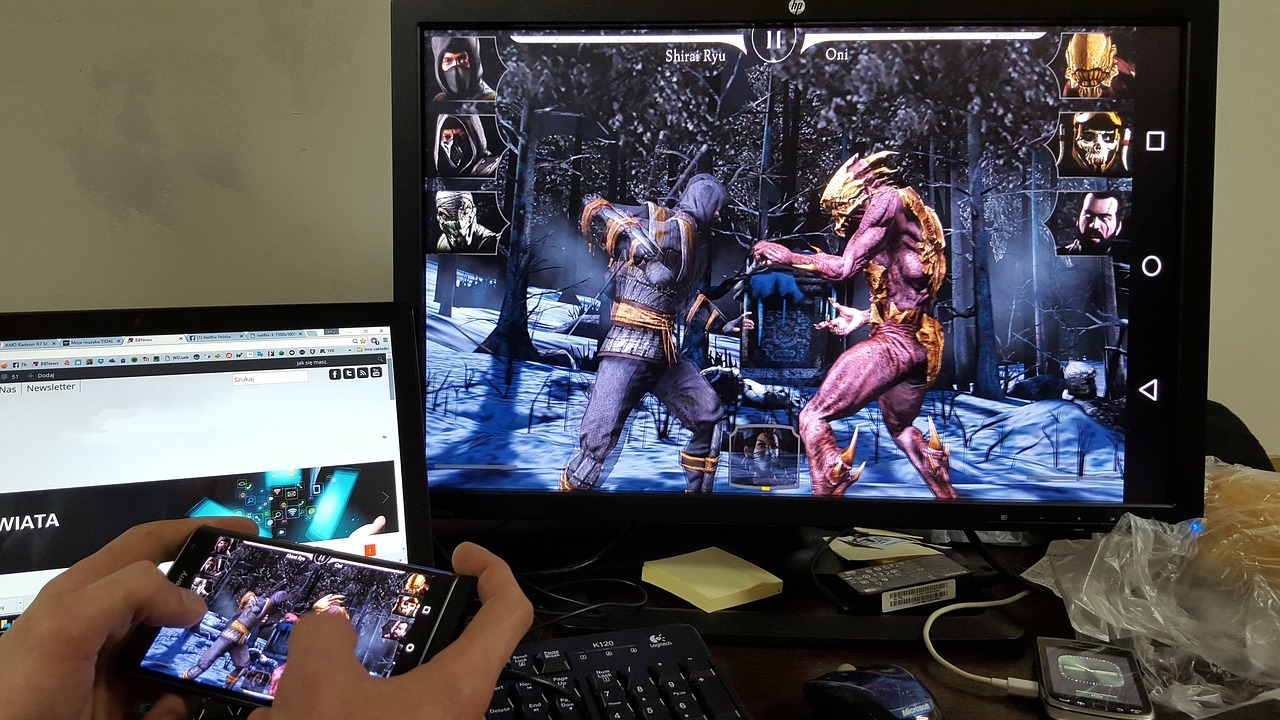
BlueStacks
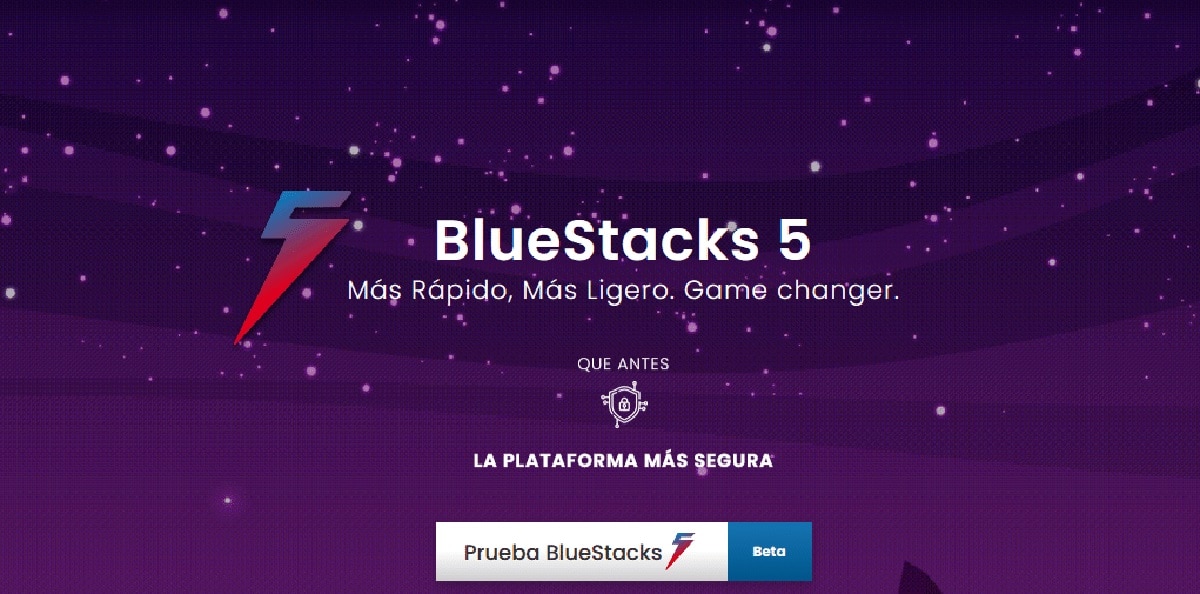
È uno degli emulatori più popolari per emulare Android su PC. La grande potenza di BlueStacks lo fa risaltare da qualsiasi altro emulatore, anche se è vero che ci sono alternative interessanti, ma molti lo hanno optato anche al di sopra di altri.
Promette la migliore esperienza Android attraverso l'interfaccia, che è una delle più elaborate e importanti per il lavoro svolto grazie agli sviluppatori. L'esecuzione è veloce quando si aprono i file scaricati, mostra anche le nozioni di base per iniziare, ha anche un tutorial per iniziare.
I requisiti di BlueStacks sono esigenti, tra questi il minimo è: processore Intel/AMD, 4 GB di RAM, 5 GB di spazio su disco rigido, scheda grafica aggiornata, Windows 7/8/10/11 e DirectX 11 installati. Sono necessari almeno 8 GB di RAM se vuoi spostare tutto senza intoppi, per il sistema e l'app.
Scaricare: BlueStacks 5
LDPlayer
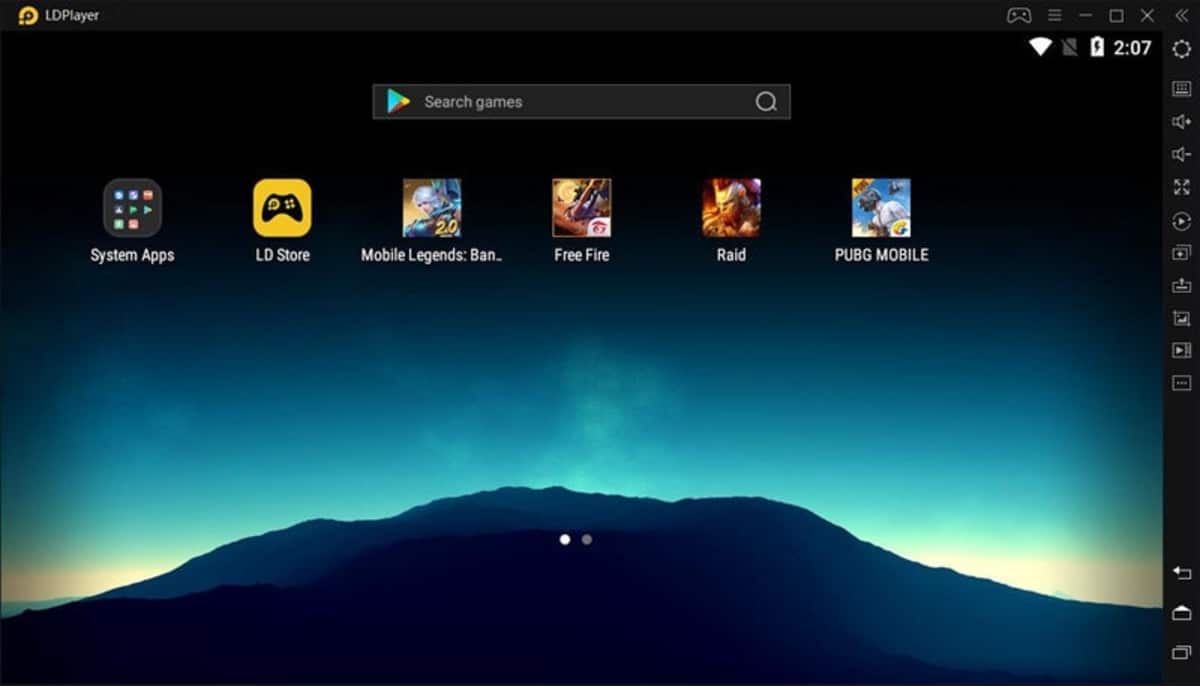
LDPlayer è diventato un potente emulatore in grado di eseguire giochi al massimo FPS consentito, eseguendo giochi come PUBG Mobile, Minecraft, Roblox, Call Duty e altri. Il giocatore può configurare la tastiera e il mouse, questa mappatura è possibile anche in BlueStacks una volta che inizi a usarlo.
L'applicazione include la possibilità di aprire più emulatori contemporaneamente, in modo da riprodurre una varietà di titoli disponibili sul sistema operativo Android. LDPlayer supporta molte app e giochi dal Play Store, così avrai accesso a un'ampia gamma.
Scaricare: LDPlayer
MEmu Gioca
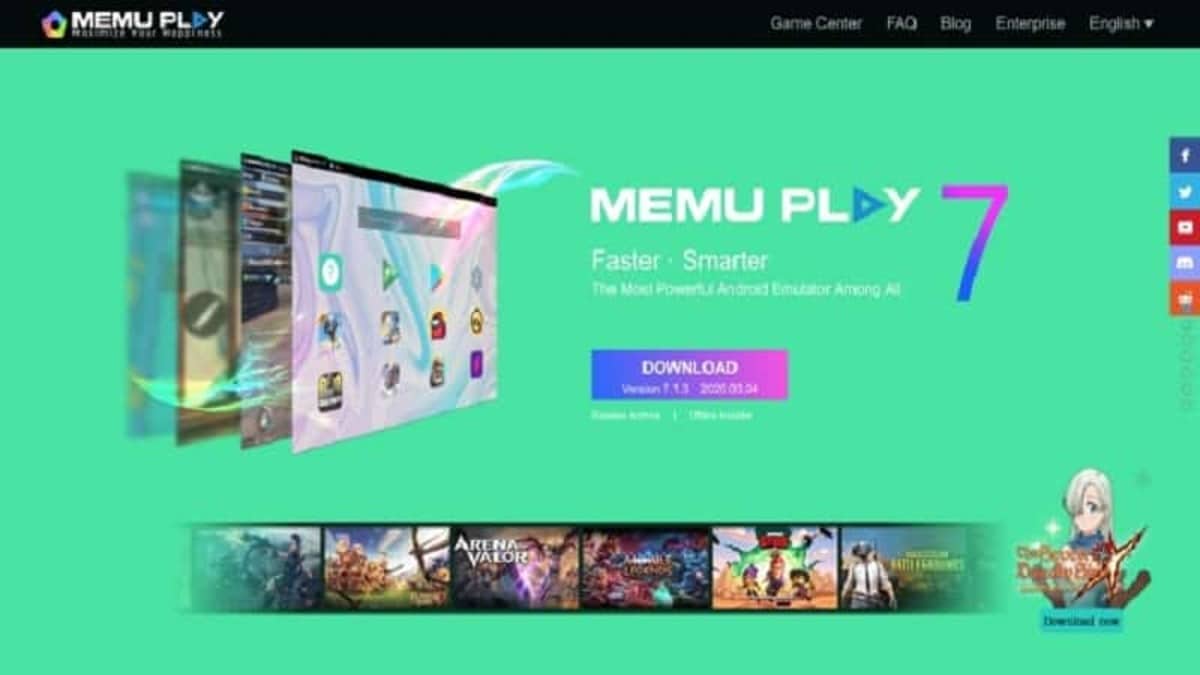
MEmu Play è uno degli emulatori Android più veloci, non richiede molto hardware ed esegue molti titoli, essendo compatibile con quasi il 95% di essi. L'applicazione non necessita di molto spazio, l'installazione occupa circa 100-150 megabyte sul disco rigido.
È un programma che avrà bisogno di una grafica aggiornata, OpenGL nella sua ultima versione, almeno 1 GB di RAM, 2 GB di spazio su disco rigido, una CPU Intel/AMD e Windows Vista/7/8/9/10/11. L'interfaccia è amichevole ed esegui i giochi trascinandoli nell'app stessa.
Scaricare: MEmu Gioca
GenyMotion
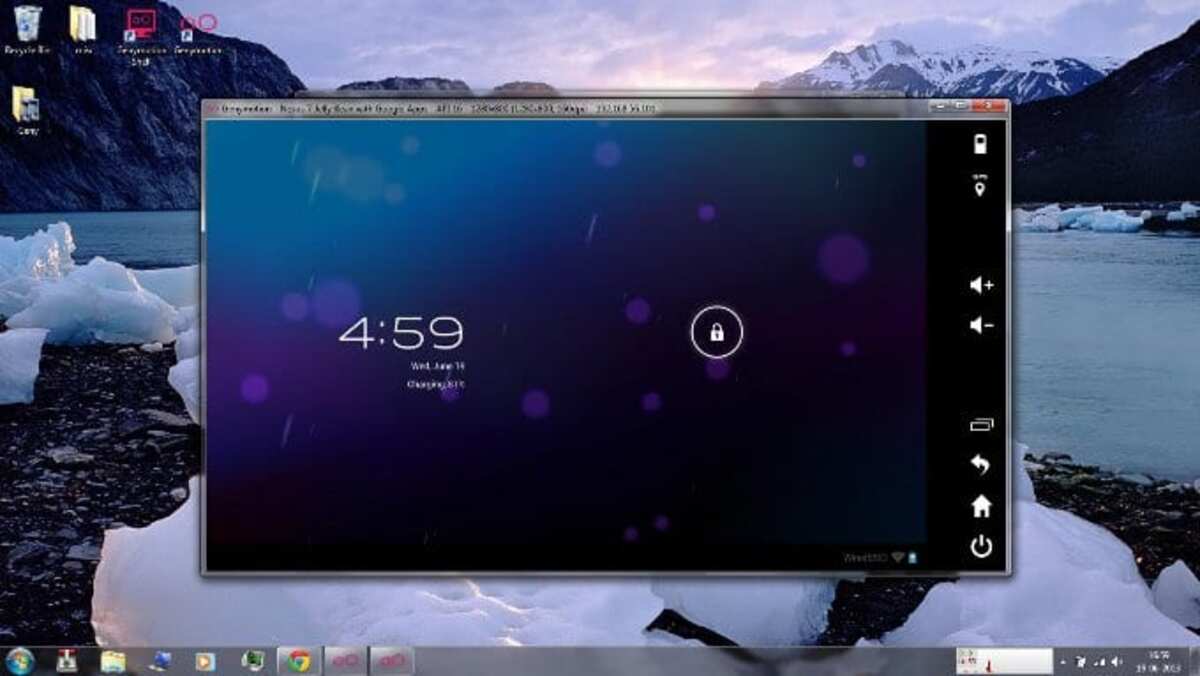
È diverso dagli altri, almeno perché può essere utilizzato nel cloud senza la necessità di installarlo, sebbene possa essere installato anche localmente. GenyMotion è focalizzato sui videogiochi, nonostante sia in grado di spostare qualsiasi applicazione, quelle che devi usare sul computer.
Diventa multipiattaforma, è disponibile su Windows, Mac Os e Linux, supera il milione di record utilizzati dalle macchine virtuali. Mostra un'interfaccia semplice, che è ciò che chiunque sta cercando, potendo eseguire applicazioni e giochi con poco sforzo, basta spostare l'applicazione su GenyMotion.
Scarico: GenyMotion
NoxPlayer
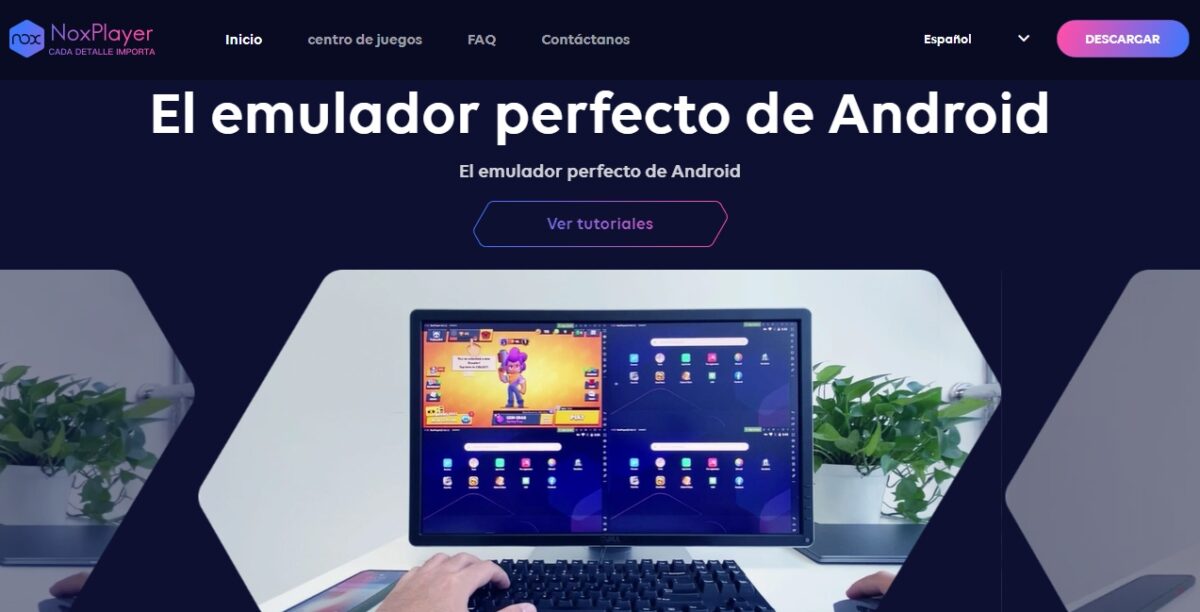
Offre l'emulazione delle più moderne applicazioni e videogiochi dopo l'arrivo dell'ultima versioneHa persino risolto diverse importanti vulnerabilità. NoxPlayer si distingue per poter aprire più app contemporaneamente, si integra bene con tastiera e mouse, dandoti la possibilità di configurarlo completamente.
La funzione macro salverà ognuno di essi per eseguirlo con un solo tasto, questo dipende molto dall'utente, che è quello che decide cosa fare. NoxPlayer non richiederà molto di un computer, poiché i requisiti sono generalmente di base. In Windows richiede un minimo, con 2 GB di RAM, processore AMD/Intel e 2 GB di hard disk.
Scaricare: giocatore nox
ARCon
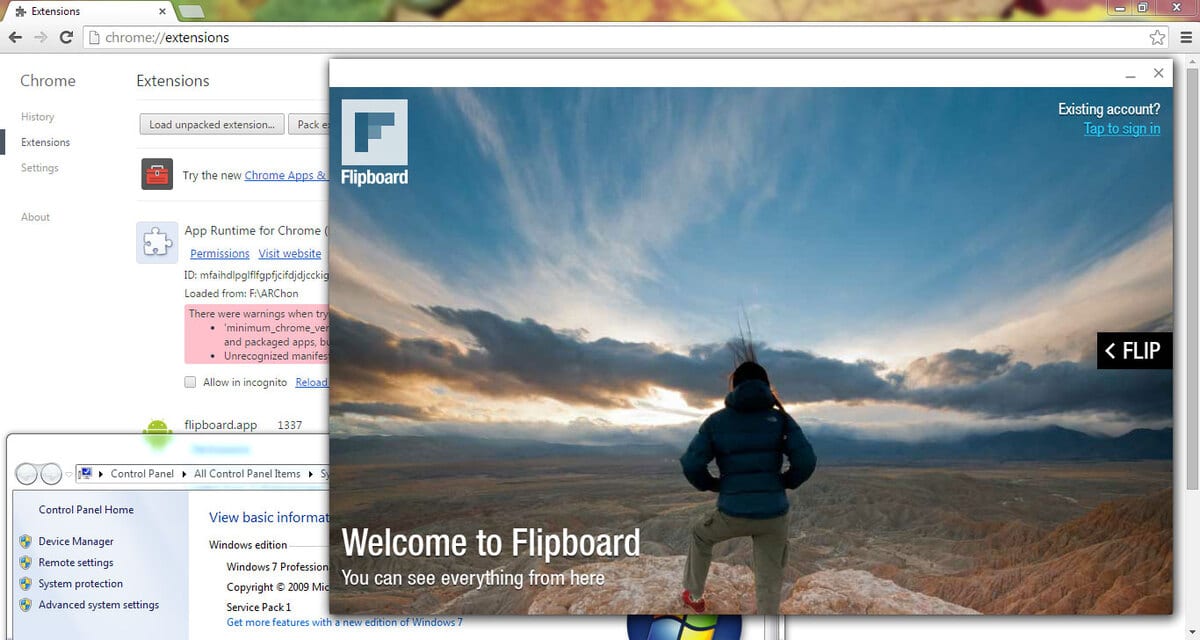
Google Chrome nel tempo è maturato grazie alle estensioni a disposizione, uno dei cosiddetti importanti è Arconte. È un noto emulatore che verrà eseguito dal browser stesso, per questo devi fare clic su di esso e attendere che si installi.
L'estensione ARCHon ti consente di giocare dallo stesso browser, avviando qualsiasi applicazione aprendola, per questo è necessario scaricarla in precedenza. Il suo utilizzo è semplice, apri il file dall'estensione, per farlo, esegui l'estensione ARCHon e aprilo con l'APK o il file scaricato.
Scaricare: ARCon
Bliss OS

Non è un emulatore in quanto tale, è un sistema operativo open source basato su Android che può funzionare con qualsiasi applicazione di questo sistema operativo. Bliss OS avrà bisogno di una macchina virtuale per avviarsi, ma una volta che sarà operativo potrai usare app e giochi.
È una delle opzioni interessanti, l'ambiente è amichevole, come se avessi un telefono o un tablet sul PC, quindi è una delle opzioni sul tavolo. Puoi trasportarlo su un'unità flash per eseguirlo in seguito e utilizzarlo sul tuo PC, nonché su altri computer.
Scaricare: Bliss OS
KOPlayer
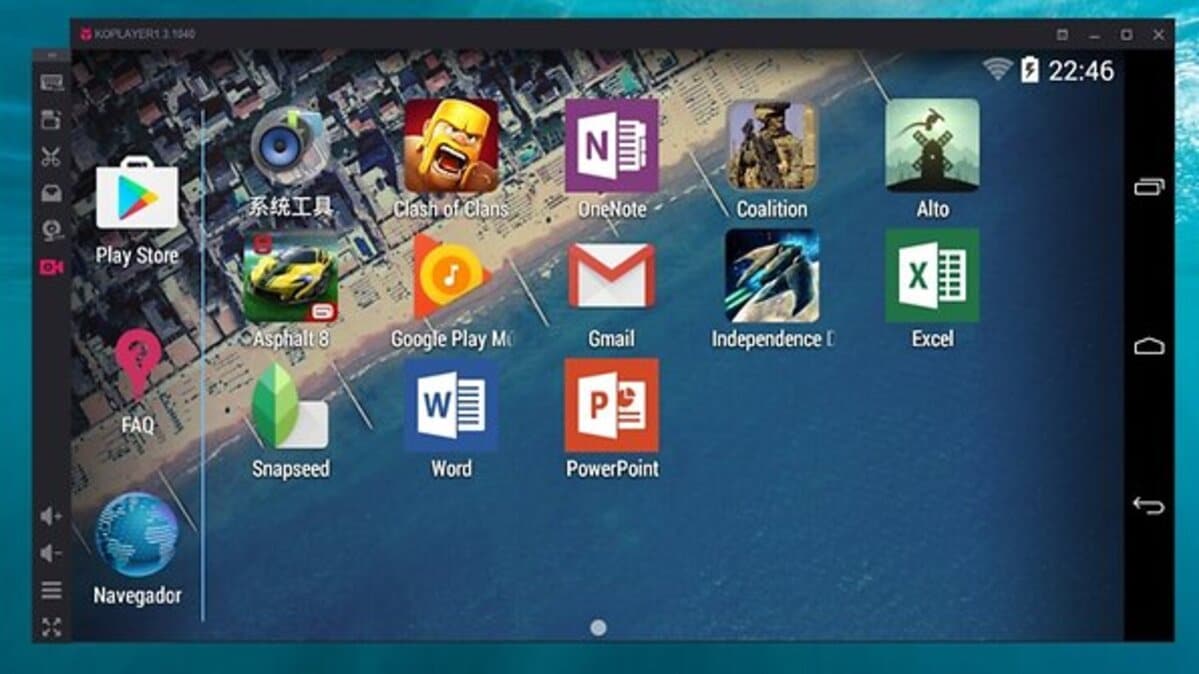
È un'altra opzione quando si tratta di eseguire giochi Android su PC, essendo abbastanza semplice da usare, è intuitivo, a parte questo mostrerà un piccolo tutorial di utilizzo. KOPlayer è simile a NOX Player, con un'interfaccia molto simile e il caricamento di file dal Play Store, oltre a quelli dall'esterno.
KOPlayer ha l'accelerazione hardware e un motore grafico OpenGL, non hai bisogno di un computer molto moderno per funzionare perfettamente. I requisiti sono di base, nello stile di MEmu Player e lo spazio necessario per l'installazione è di circa 500 megabyte.
emulatore Android ufficiale

È un emulatore progettato per creare applicazioni e giochi, ma è in grado di emulare qualsiasi applicazione Android, ma anche videogiochi. L'emulatore Android ufficiale è forse uno dei più complicati in assoluto, in quanto ha un'interfaccia progettata per la creazione di app.
Android Studio sarà in grado di utilizzare qualsiasi versione di Android, per questo è necessario caricare le immagini, così puoi avere una vecchia versione sul tuo PC e giocarci. È un'opzione, ma vedendo le precedenti, per facilità d'uso è meglio installare BlueStacks, MEmu Play, KOPlayer o altro.
Scaricare: Android Studio
Gioca con Windows 11 in modo nativo
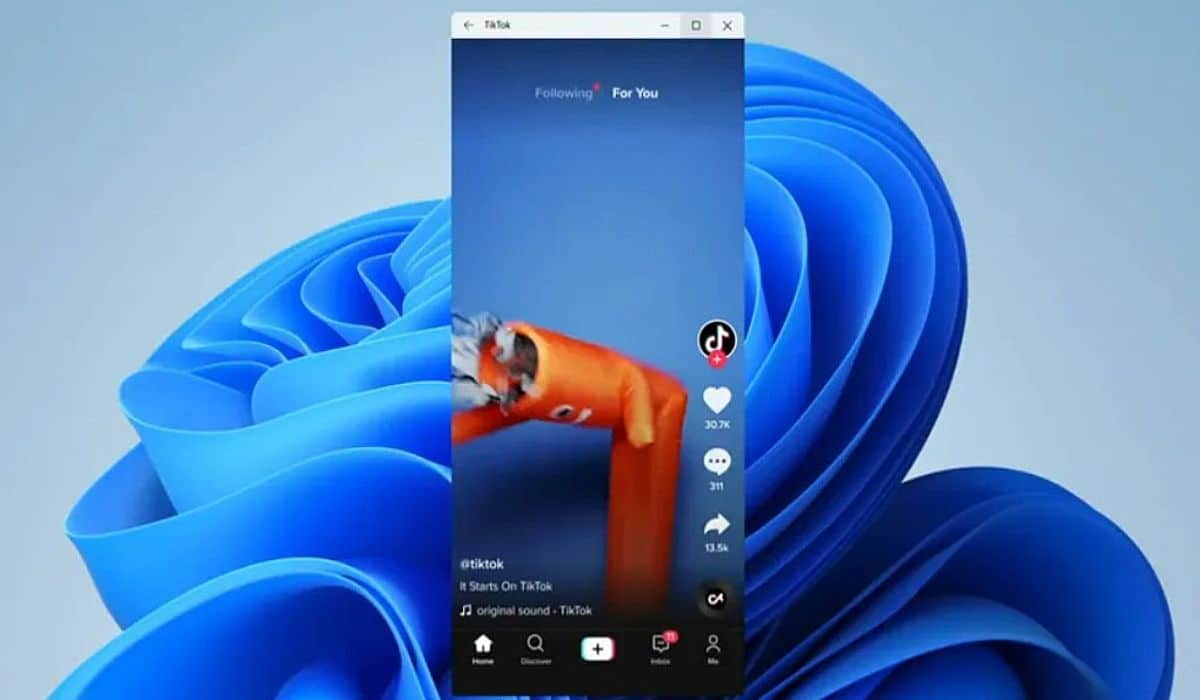
L'ultima versione di Windows 11 ti consentirà di emulare le applicazioni Android in modo nativo, utilizzerà l'app store di Amazon per questo. L'accesso ad Amazon Appstore ci consente di eseguire quegli strumenti di cui abbiamo bisogno, avendo anche accesso a molti giochi.
Al momento l'installazione delle applicazioni è disponibile negli Stati Uniti, anche se arriverà gradualmente in altri territori nel giro di pochi mesi. La prima selezione è iniziata con un totale di 50 applicazioni di Windows Insider in un programma beta per alcuni beta tester.